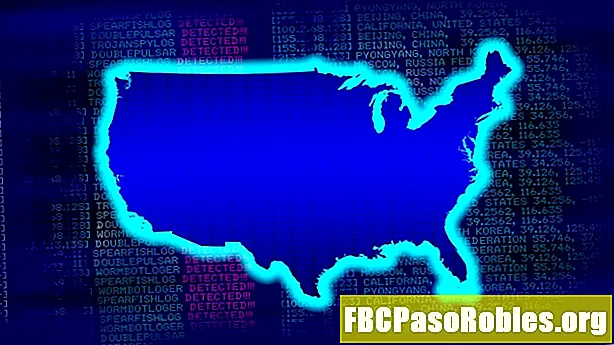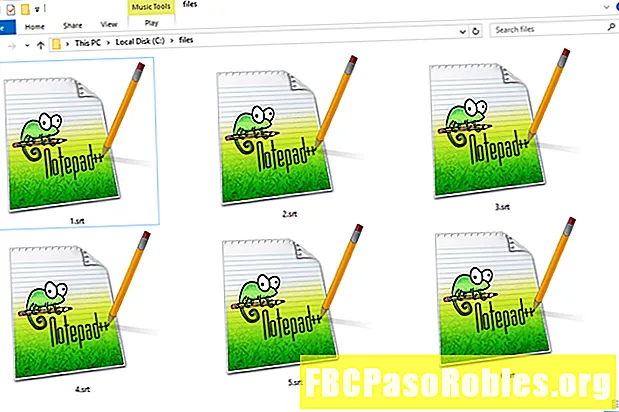Задаволены
- Калі ваш тэлефон не працуе, вы можаце паспрабаваць пачаць усё
- Як аднавіць iPhone з дапамогай iTunes
- Як аднавіць iPhone праз налады
- Як наладзіць iPhone
- Выкарыстанне опцыі "Наладзіць як новы iPhone"
- Перадайце файлы
- Выкарыстанне опцыі "Аднавіць з рэзервовай копіі"
- Сінхранізуйце тэлефон з iTunes
Калі ваш тэлефон не працуе, вы можаце паспрабаваць пачаць усё
Аднаўленне iPhone да зыходных заводскіх налад - гэта спосаб выпраўлення любых пашкоджанняў, якія вы зрабілі па тэлефоне, загрузіўшы несанкцыянаванае праграмнае забеспячэнне. Гэта не гарантуе выпраўлення вашых праблем, але гэта ваша лепшая стаўка.
У вас ёсць некалькі варыянтаў для аднаўлення або скіду налад iPhone на заводскія налады. Вось як гэта зрабіць.
Як аднавіць iPhone з дапамогай iTunes
Калі вы працуеце на macOS Mojave (10.14) або ніжэй, вы можаце выкарыстоўваць iTunes для аднаўлення тэлефона. Вось як.
-
Падключыце iPhone да кампутара з дапамогай кабеля USB, які прыходзіць у камплекце, і адкрыйце iTunes.
iTunes можа аўтаматычна адкрывацца пры падключэнні тэлефона.
-
Націсніце на Абразок iPhone у левым верхнім куце iTunes.

-
Націсніце альбо Рэзервовае капіраванне зараз альбо Сінхранізацыя уручную стварыць рэзервовую копію дадзеных вашага тэлефона.
Калі вы настроіце iPhone на аўтаматычнае рэзервовае капіраванне да iCloud, вы ўсё роўна павінны зрабіць рэзервовую копію ўручную, каб захаваць усе свае дадзеныя.

-
Націсніце Аднавіць iPhone ... у верхняй частцы акна iTunes.
Каб аднавіць прыладу, неабходна адключыць функцыю Find My iPhone.

-
iTunes папросіць вас пацвердзіць сваё рашэнне. Націсніце Аднавіць працягваць.

-
iTunes аўтаматычна запускае працэс аднаўлення і паведамляе вас пра яго завяршэнне.
Як аднавіць iPhone праз налады
Калі вы ўсё яшчэ можаце выкарыстоўваць свой iPhone, вы таксама можаце аднавіць яго ў першапачатковым стане праз прыкладанне Налады.
-
Адкрыйце Налады на вашым iPhone.
-
Абярыце Генерал.

-
Перайсці да Скінуць унізе меню.
-
Націсніце Сцерці ўвесь змест і налады.

-
Вы можаце атрымаць паведамленне пра рэзервовую копію iPhone ў iCloud або ўвесці свой пароль, і тады ваш тэлефон сцёр сябе і перазагрузіцца.
Як наладзіць iPhone
Вы можаце аднавіць iPhone альбо падключыўшы яго да iTunes, альбо выканаўшы падказкі на самой прыладзе. Незалежна ад таго, якім спосабам вы вырашыце скарыстацца, вы ўбачыце два варыянты: Наладзіць як новы iPhone і аднавіць з рэзервовай копіі.
Калі вы хочаце аднавіць усе свае налады (напрыклад, уліковыя запісы электроннай пошты, кантакты і паролі) на тэлефон, выберыце Аднаўленне з рэзервовай копіі. Выберыце імя вашага iPhone з выпадальнага меню справа ад экрана.
Калі ваш iPhone быў асабліва праблематычным, вы можаце выбраць Наладзьце новы iPhone. Гэта дазволіць iTunes аднавіць любыя непрыемныя налады, і вы ўсё яшчэ зможаце сінхранізаваць свае дадзеныя з ім.
Выкарыстанне опцыі "Наладзіць як новы iPhone"
Пры наладзе прылады ў якасці новага iPhone вам прыйдзецца вызначыцца, якую інфармацыю і файлы вы хочаце сінхранізаваць з тэлефонам. Па-першае, вы павінны вырашыць, ці хочаце вы сінхранізаваць кантакты, календары, закладкі, нататкі і ўліковыя запісы электроннай пошты з вашым iPhone.
Пасля таго, як вы зрабілі свой выбар, націсніце Зроблена.
iTunes пачне рэзервовую копію і сінхранізацыю вашага iPhone.
Перадайце файлы
Каб перанесці любыя прыкладанні, песні і шоў, якія вы маглі набыць ці загрузілі на свой тэлефон, вярніцеся ў iTunes, калі пачатковая сінхранізацыя завершыцца. Выберыце, якія прыкладанні, рынгтоны, музыка, фільмы, тэлешоу, кнігі і фатаграфіі вы хочаце сінхранізаваць з iPhone з меню ў iTunes.
Пасля таго як вы зрабілі свой выбар, націсніце кнопку Ужываць кнопка, якую вы ўбачыце ў правым ніжнім куце экрана iTunes. iTunes будзе сінхранізаваць абраныя вамі файлы і сродкі масавай інфармацыі з вашым iPhone.
Выкарыстанне опцыі "Аднавіць з рэзервовай копіі"
Калі апошняя рэзервовая копія вашага тэлефона была ў iCloud, вам не трэба падключаць яго да iTunes, каб аднавіць яго налады. Вы зможаце выбраць гэта пасля ўваходу ў свой ідэнтыфікатар Apple.
Калі вы вырашылі аднавіць iPhone з рэзервовай копіі, націсніце Аднаўленне з рэзервовай копіі.
Пакуль вы робіце гэта на сваім тэлефоне альбо праз iTunes, вы ўбачыце спіс апошніх рэзервовых копій, якія вы зрабілі. Выберыце той, які вы зрабілі ў пачатку працэсу, і ваш тэлефон вернецца ў ранейшы стан.
Вы можаце скарыстацца больш ранняй рэзервовай копіяй, калі вы спрабуеце вярнуцца да папярэдняй версіі iOS альбо пазбавіцца ад праблемнага прыкладання. Калі вы зробіце гэта, вы страціце некаторыя дадзеныя.
Сінхранізуйце тэлефон з iTunes
Пасля завяршэння ўстаноўкі старых налад iPhone або iTunes прылада зноў перазагрузіцца.
Калі вы выкарыстоўваеце iTunes для гэтага працэсу, вам варта сінхранізаваць тэлефон з праграмай, каб пераўсталяваць усе вашыя файлы. Вашы прыкладанні, музыка і відэа будуць вяртацца на ваш тэлефон.
Пасля таго, як сінхранізацыя iTunes - альбо аднаўленне iCloud, калі вы не выкарыстоўваеце iTunes - ваш тэлефон гатовы да выкарыстання.